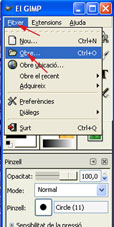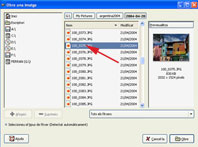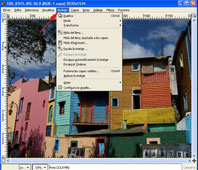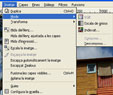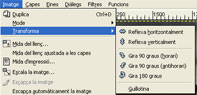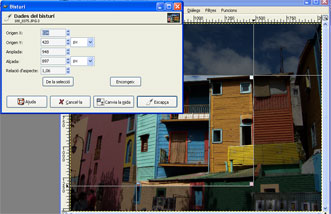El programa GIMP
En aquesta primera pràctica aprendreu a utilitzar les accions més bàsiques del GIMP (GNU Image Manipulation Program), les quals us poden ser molt útils per preparar materials i activitats per al vostre alumnat de l’aula d’acollida.
El GIMP és un programa lliure de creació i retoc d’imatges. En aquest curs no es pretén que domineu el programa en tota l’extensió de les seves possibilitats. L’objectiu del curs és que pugueu emprar el programa en aquelles accions que us sigui útil a les vostres aules i us permeti elaborar materials i activitats amb suport visual. També podreu, un cop estigueu familiaritzats amb el programa, emprar-lo amb l’alumnat en les vostres propostes didàctiques a l’aula.
Descàrrega i instal·lació del GIMP
Si encara no teniu instal·lat el programa a l’ordinador, el podreu descarregar des del CDWeb
Aquest enllaç porta als mòduls del curs Introducció al programari lliure de l’XTEC. Els mòduls 5 al 10 tracten del programa lliure GIMP. Teniu els enllaços per descarregar el programa, i el tutorial per fer la descàrrega correctament. A més, podeu aprendre moltes de les aplicacions del programa, si és que voleu aprofundir molt més en les seves utilitats.
És recomanable llegir el tutorial dels mòduls esmentats i practicar una mica amb el programa per sentir-vos-hi còmodes. Tot i així, aquí aprendreu a fer anar les aplicacions que us mostrarem a continuació.
La interfície del GIMP
Al GIMP es poden distingir dues finestres essencials: la finestra principal i la finestra de la imatge. Una altra finestra molt útil és la finestra de grup de diàlegs. A la finestra principal trobareu totes les eines que es poden utilitzar amb aquest programa. A la part superior hi ha les eines. Heu de seleccionar en cada moment l’eina que voleu fer servir. A la part inferior de la finestra s’ubiquen els controls per a cada eina que activeu.
La finestra de la imatge mostra la imatge que esteu dibuixant o que heu carregat d’un arxiu del vostre ordinador. Quan l’obriu com a nova apareix en blanc.
La finestra de grup de diàlegs permet controlar moltes opcions i possibilitats del GIMP. Podeu obrir un diàleg sol, o bé un grup de diàlegs. Un grup de diàlegs pot estar format, per exemple, per Capes, Canals, Camins i Desfés. Cada diàleg s’activa prement sobre la pestanya corresponent.
Obrir una imatge emmagatzemada a l'ordinador
Per obrir una imatge ja existent, aneu a la finestra principal, al menú Fitxer | Obre. Es mostra la finestra Obre una imatge.
- A la columna de l’esquerra de la finestra obre una imatge, indiqueu, fent doble clic, a quina unitat anireu a buscar la imatge: a Inici, a un disquet, a l’escriptori, a la unitat C:\, a un CD-ROM... Amb els botons + Afegeix i - Suprimeix podeu afegir o treure dreceres per accedir directament a unes carpetes en concret.
- A la columna del mig, cerqueu la carpeta i seleccioneu la imatge. Podeu retornar a les carpetes que estan a un nivell superior clicant als botons que es troben a la zona superior d’aquesta columna i que indiquen el camí on esteu.
- A la columna de la dreta, obtindreu una previsualització a escala reduïda de la imatge seleccionada, amb informació sobre el nom de la imatge, l’extensió, el pes i les mides.
Un cop seleccionada la imatge, premeu el botó Obre. Cada imatge s’obre a una finestra nova, tret que, des de la finestra d’imatge, indiqueu l’opció Obre com a capa.
Modificar la imatge
Quan ja teniu la imatge a la finestra de la imatge, cliqueu a imatge i es mostrarà un deslligable amb diferents opcions. Cada una d’aquestes opcions permet modificar i/o manipular la imatge.
Les opcions que conté són:
- Duplica: aplicant aquesta opció s’obre una altra finestra amb la mateixa imatge.
- Mode: opció que permet convertir RGB a escala de grisos o a color indexat. Per exemple podeu convertir la imatge de colors a escala de grisos.
- Transforma: permet invertir la imatge verticalment i horitzontal, o girar-la 180 o 90 graus cap a la dreta o cap a l’esquerra. També hi ha l’opció guillotina amb la qual es pot seleccionar una part de la imatge i retallar-la.
- Mida del llenç i Mida d’impressió: podeu canviar la mida del full (llenç) on hi ha la foto, així com la mida que voleu per a la seva impressió.
- Escala la imatge: amb aquesta opció podeu canviar la mida i resolució de la imatge. Aquesta és una opció que és molt pràctica per quan les imatges són molt grans (pesen molt) i les voleu reduir per tal que el document tingui menys pes i sigui fàcil d’enviar per correu electrònic.
Podeu canviar l’alçada i amplada de la imatge, així com la seva resolució.
Les mides poden ser per píxels, mil·límetres, polzades... segons us sentiu més còmodes fent-ho.
- Escapça automàticament la imatge: amb aquest opció igual que amb la anterior anomenada guillotina, podeu seleccionar una part de la imatge i retallar-la. Arrossegueu el ratolí per la part de la imatge que voleu seleccionar. Les guies indiquen quina part de la imatge esteu seleccionant. La part enfosquida es la que serà retallada i desapareixerà, i la part més clara és la part de la imatge que seleccioneu. Podeu també donar les mides manualment a la finestra dades del bisturí.
Pràctica
Heu de practicar els següents exercicis a partir del que s’ha explicat fins ara.
- Obriu una imatge emmagatzemada del vostre ordinador amb el GIMP: podeu fer servir imatges vostres o baixar-vos-les de la xarxa (per exemple amb el Google). Cal que les tingueu emmagatzemades a l’ordinador:
- Obriu el Gimp. Seleccioneu Fitxer /obre. A la finestra obre una imatge cerqueu l’arxiu que voleu a l’ordinador, el seleccioneu i cliqueu Obre. S’obre una pantalla amb la imatge seleccionada.
- Modificar els colors d’una imatge: obriu una imatge com heu fet a l’exercici anterior. Seleccioneu Imatge/mode i trieu escala de grisos i deseu la imatge.
- Transformar una imatge: heu d’obrir una imatge un altre cop. Seleccioneu Imatge/Transformar. S’obre un deslligable amb diferents opcions. Proveu-les totes. Aquesta opció és molt útil quan teniu una imatge orientada verticalment i voleu que aparegui verticalment.
- Escalar una imatge: obriu una altra imatge i li canviareu la mida i la resolució de la imatge. Seleccioneu imatge/escala la imatge. S’obre una finestra nova on podeu canviar les mides d’amplada i alçada així com la resolució i després cliqueu escala. Si voleu desar la nova imatge seleccioneu fitxer/desa. A més mida i/o resolució la imatge té més pes i és més gran. A l’inrevés pesarà menys i serà més petita. Proveu-ho amb diferents mides i resolució.
- Escapçar una part de la imatge: això ho feu des de Imatge/escapça la imatge o escapça la imatge automàticament. Proveu-ho de les dues maneres. Seleccioneu la part de la imatge que voleu escapçar arrossegant el ratolí i cliqueu escapça a la finestra que apareix.